Очистка истории буфера обмена должна быть одной из самых простых задач в компьютерной системе Mac, но иногда это может оказаться сложной задачей для людей, которые не знают, как это сделать. Вы тоже в похожей ситуации?
Если да, и вы ищете учебное руководство, в котором объясняется все о технологии буфера обмена на Mac, этот пост для вас. Здесь мы рассмотрим, что такое технология буфера обмена и как она работает. Кроме того, мы рассмотрим, как очистить буфер обмена на Mac. Так что продолжайте читать!
Что такое буфер обмена на Mac?
Технология буфера обмена — это кратковременное пространство для хранения на компьютере или мобильном устройстве, где весь недавно скопированный или вырезанный контент, полученный из файла, автоматически сохраняется для будущего использования. Это хранилище позволяет копировать несколько типов контента с минимальными проблемами. Часть контента включает фотографии, тексты и многое другое.
Хотя технология буфера обмена доступна практически на всех устройствах, возможности хранения на разных устройствах различаются. Например, буфер обмена на устройствах Windows и Android сохраняет скопированный контент от нескольких минут до часов или даже дней, в зависимости от того, перезагружаете ли вы систему или полностью копируете новый контент.
Однако для компьютерной системы Apple — Mac все по-другому. Mac имеет кратковременную способность хранения. Таким образом, скопированный контент становится доступным для использования в течение периода от нескольких секунд до минут, прежде чем он будет удален из системы.
Что делать перед очисткой буфера обмена на Mac?
Прежде чем очистить буфер обмена на Mac, вам необходимо кое-что подтвердить, а именно проверить, копировали ли вы контент в буфер обмена в прошлом. Это очень важно сделать, чтобы не тратить время на попытки очистить буфер обмена, когда там ничего нет.
Вот простая процедура, которой нужно следовать, чтобы проверить буфер обмена на Mac:
- Во-первых, запустите Искатель программу на вашем компьютере Mac. Простой способ сделать это — найти соответствующий значок в Dock.
- Кроме того, вы можете щелкнуть в любом месте экрана Mac и выбрать Искатель из отображаемых опций.
- После этого откроется страница приложения Finder. Найдите и нажмите на Редактировать значок в верхней строке меню.
- Далее появится всплывающее меню. Пожалуйста, выберите Показать буфер обмена продолжать.
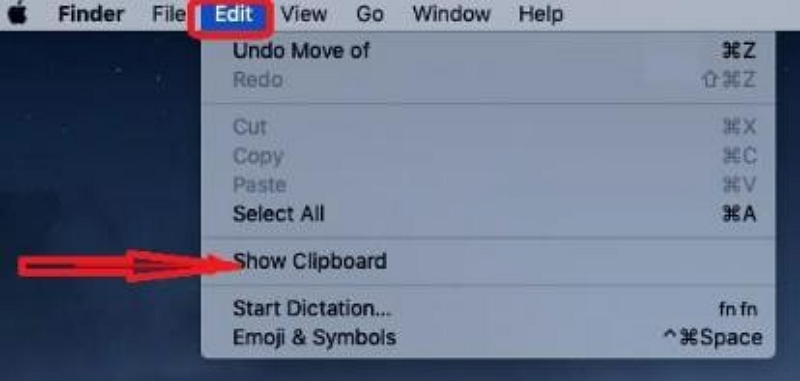
- Теперь подтвердите содержимое буфера обмена Mac.
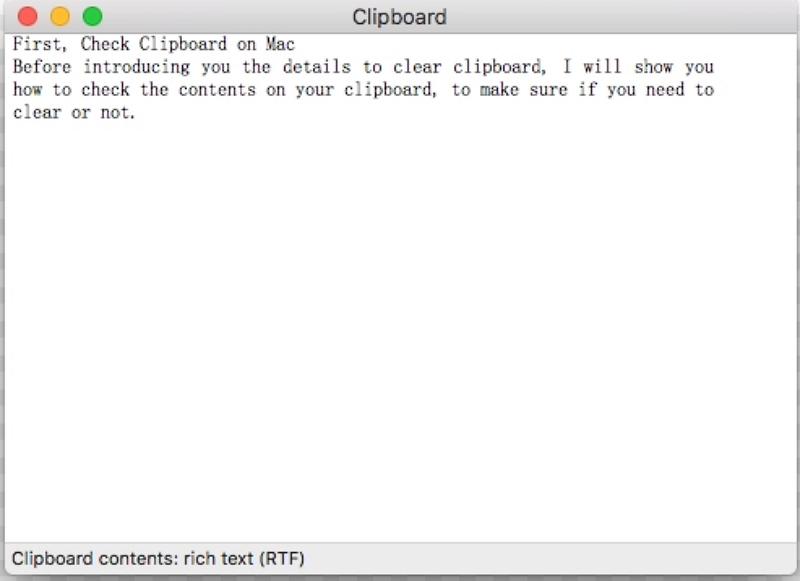
Как только вы подтвердите, что контент скопирован, вы можете приступить к использованию любой из процедур, представленных в следующем разделе этого сообщения, для его очистки.
Часть 1. Самый быстрый способ бесплатно очистить буфер обмена и кеши на Mac — Macube Cleaner
Ищете быстрый и безопасный способ очистить буфер обмена и кеши на Mac? Не смотрите дальше. Лучший способ очистить буфер обмена и кеши на вашем Mac — использовать профессиональный очиститель системы, например Очиститель Macube.
Macube Cleaner — это полноценная утилита для очистки системы, предназначенная для пользователей всех уровней, технически подкованных или нет, для очистки памяти компьютера Mac, чтобы освободить место и настроить его работу. С помощью этого программного обеспечения вы можете легко очистить буфер обмена и кэши на любой модели компьютера Mac, не ставя под угрозу важные файлы данных.
Помимо буфера обмена и кеша, Macube Cleaner также отвечает за очистку ненужных файлов, таких как журналы пользователей, системные журналы, вложения электронной почты и многие другие. Это программное обеспечение оснащено высокоинтеллектуальным алгоритмом, который сканирует ваше устройство, чтобы убедиться в его чистоте и безопасности от вредоносных программ, прежде чем приступить к анализу каждой папки на наличие нежелательных файлов для удаления. Прежде чем приступить к стиранию файлов данных, это программное обеспечение позволяет вам просмотреть и выбрать нужные файлы для удаления.
Программное обеспечение Macube Cleaner — одно из самых универсальных средств для очистки системы Mac благодаря своим превосходным очищающим качествам. Это простое, но эффективное программное обеспечение поддерживает множество функций очистки, таких как поиск дубликатов, деинсталляция, уничтожение файлов и многие другие, которые отвечают за успешную очистку ненужных данных/приложений, а также создают пространство для работы вашего Mac на оптимальном уровне. .
Скачать Бесплатно Скачать Бесплатно
Ключевая особенность:
- Один щелчок, чтобы успешно очистить буфер обмена на вашем Mac без ущерба для ваших данных.
- Самая быстрая утилита для очистки Mac с возможностью стереть все ненужные файлы, такие как кеши, системные журналы, пользовательские журналы и многое другое, быстрее, чем любое программное обеспечение.
- Предлагает комплексный пользовательский интерфейс с плавным макетом, который упрощает навигацию.
- Другие выдающиеся особенности; защита конфиденциальности, расширение, измельчитель файлов, деинсталлятор и многие другие.
Действия по очистке буфера обмена и кеша на Mac с помощью Macube Cleaner
Убедитесь, что ваш компьютер Mac подключен к надежной сети передачи данных, будь то Wi-Fi или сотовая связь, а затем запустите свой любимый браузер. После этого перейдите на официальный сайт Macube Cleaner, загрузите программное обеспечение и выполните следующие действия, чтобы очистить буфер обмена и кеши:
Шаг 1: После успешной установки программного обеспечения запустите его и нажмите кнопку Интеллектуальное сканирование кнопку поддерживаемых функций на левой боковой панели. Macube Cleaner отобразит экран ниже:
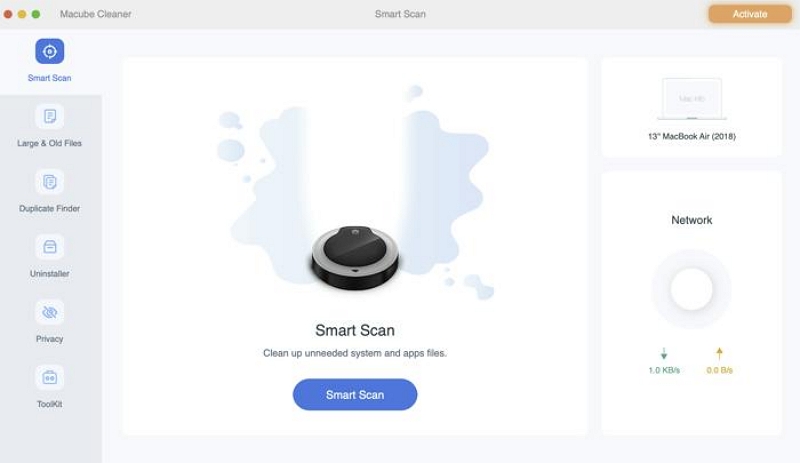
Хит синий Интеллектуальное сканирование значок внизу страницы, чтобы продолжить.
Шаг 2: Следуя вашим инструкциям, Macube Cleaner просканирует все папки во всей вашей системе Mac на наличие ненужных файлов, которые стоит удалить. Он отсортирует и классифицирует эти файлы на левой боковой панели, как показано ниже:
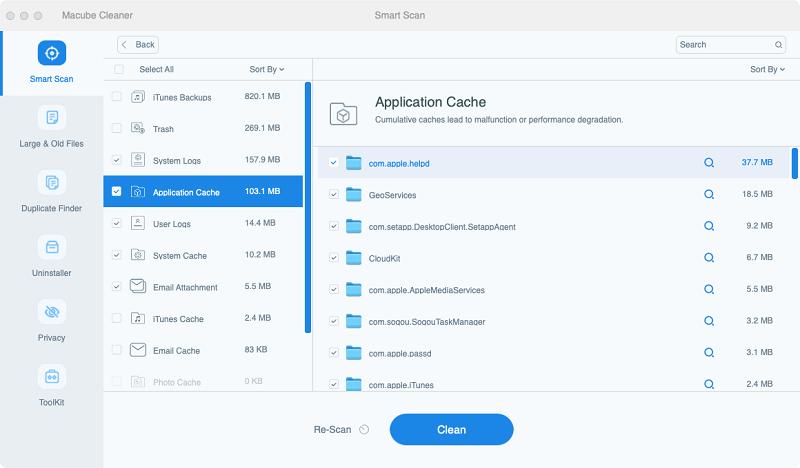
Нажмите на каждую категорию и просмотрите файлы под ней. Сделайте выбор и переходите к следующему шагу.
Шаг 3: Теперь найдите синий Чистый кнопку в нижнем конце страницы и нажмите на нее, чтобы продолжить очистку буфера обмена и кешей на вашем Mac.
Подождите, пока буфер обмена и кеши не будут успешно очищены, затем закройте Macube Cleaner, чтобы завершить операцию.
Часть 2. Как очистить буфер обмена на Mac вручную
Обсудив лучший способ очистки буфера обмена на вашем компьютере Mac, давайте рассмотрим другие варианты, которые дают аналогичный результат. Пожалуйста, выберите любой подход, который вам подходит ниже, чтобы очистить буфер обмена Mac вручную:
1. Через терминал
С помощью приложения «Терминал» на вашем компьютере Mac вы можете быстро и без стресса очистить буфер обмена. Этот подход просто включает в себя ввод командной строки, которая соответствует удалению содержимого, хранящегося в буфере обмена в приложении «Терминал». Вот и все.
Использовать приложение «Терминал» для очистки буфера обмена Mac — это просто, доступно и быстро. Вам не обязательно быть техническим экспертом, чтобы использовать эту процедуру.
Ознакомьтесь с подробным руководством по использованию приложения «Терминал» для очистки буфера обмена на Mac:
- Найдите и нажмите на Искатель значок на панели задач в нижней части экрана (также известной как Dock).
- Когда откроется соответствующая страница, наведите указатель мыши на верхнюю строку меню и выберите Идти из вариантов.
- Далее автоматически появится всплывающее меню. Прокрутите вниз и выберите Утилиты.
- Ваше устройство перенаправит вас на другой экран, похожий на тот, что показан на изображении ниже:
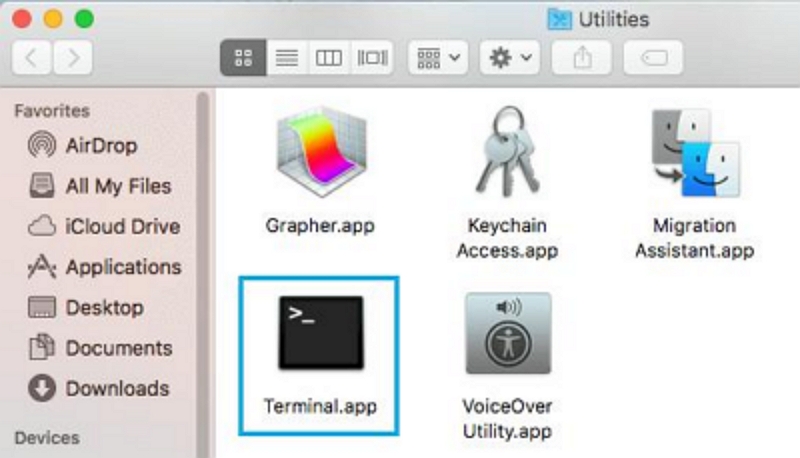
- Нажмите на Терминал.приложение вкладку, чтобы продолжить.
- Теперь введите команду ниже:
pbcopy </dev/null
- После завершения нажмите на Входить клавиша на клавиатуре.
После выполнения описанных выше шагов попробуйте проверить панель буфера обмена, чтобы увидеть, есть ли там какой-либо контент. Вы ничего не увидите, что означает, что буфер обмена был стерт.
2. Скопируйте пустое пространство
Копирование пустого места — еще одна простая процедура очистки буфера обмена на любом компьютере Mac. Это одна из самых популярных и бесплатных процедур, которую вы можете использовать для удаления содержимого, хранящегося в буфере обмена Mac.
Используйте эти шаги, чтобы очистить буфер обмена на Mac с помощью метода копирования пустого пространства:
- Запустите любой текстовый файл, будь то MS Word, Excel, PowerPoint или Keynote, на своем компьютере Mac.
- Затем введите несколько предложений и выделите пробелы между словами.
- Теперь держите клавиши: Команда + С чтобы скопировать пространство.

- После этого проверьте буфер обмена, чтобы узнать, очищен ли он.
3. Перезагрузите Mac
Быстрый перезапуск — это еще один способ очистить буфер обмена на вашем Mac, как на новой, так и на старой модели. Вам может быть интересно, насколько это возможно. Что ж, когда вы выключаете и запускаете свой Mac, система автоматически восстанавливает и забывает весь скопированный/вырезанный контент, тем самым очищая буфер обмена.
Вы можете перезагрузить свой Mac, следуя простому руководству, приведенному ниже:
- Найдите Яблочное меню значок в верхнем левом углу главного экрана Mac.
- Нажмите на значок и выберите Перезапуск как только появится раскрывающееся меню.
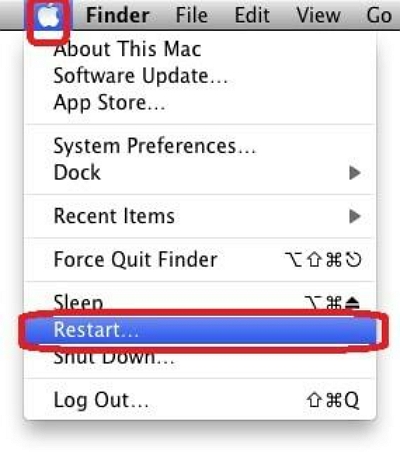
- Когда появится компьютер Mac, нажмите кнопку Яблочное меню кнопку еще раз и нажмите на Выйти чтобы выйти из своего Apple ID.
- Подождите некоторое время, затем снова войдите в систему, используя свои данные.
- После этого проверьте буфер обмена Mac, чтобы убедиться, что он очищен/пуст.
Часть 3. Часто задаваемые вопросы
Вопрос 1. Могу ли я очистить буфер обмена на своем iPhone?
Да, вы можете легко очистить буфер обмена на своем iPhone. Подход очень простой. Чтобы быстро сделать это, вы можете выполнить следующие действия:
- Открой Примечания приложение на вашем iPhone, нажав на соответствующий значок. Вот как выглядит приложение «Заметки» на главном экране вашего iPhone:
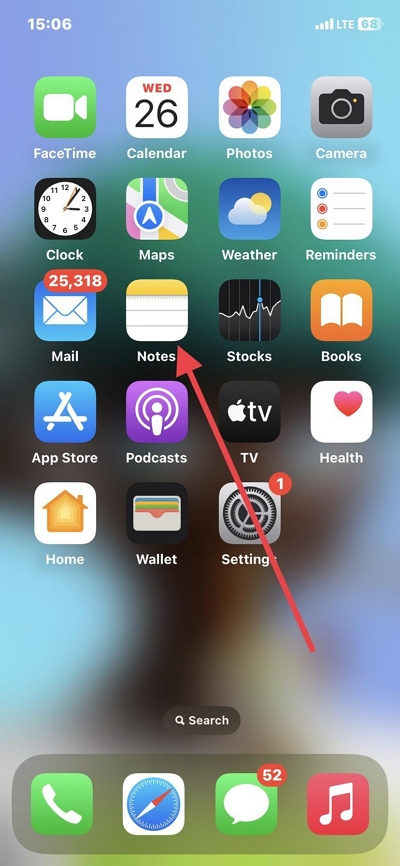
- Введите несколько предложений и удерживайте пробелы между двумя словами.
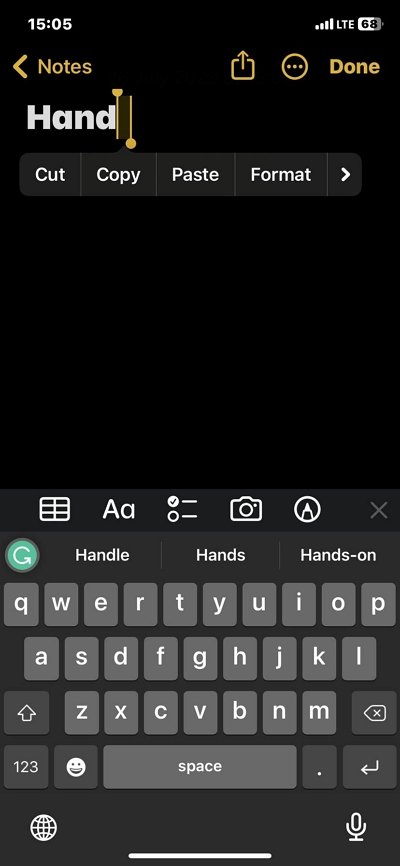
- Далее нажмите Копировать.
После этого проверьте, пуст ли буфер обмена. Вы можете сделать это, используя следующие направления:
- Запустите Примечание приложение еще раз.
- Удерживая экран, выберите Вставить.
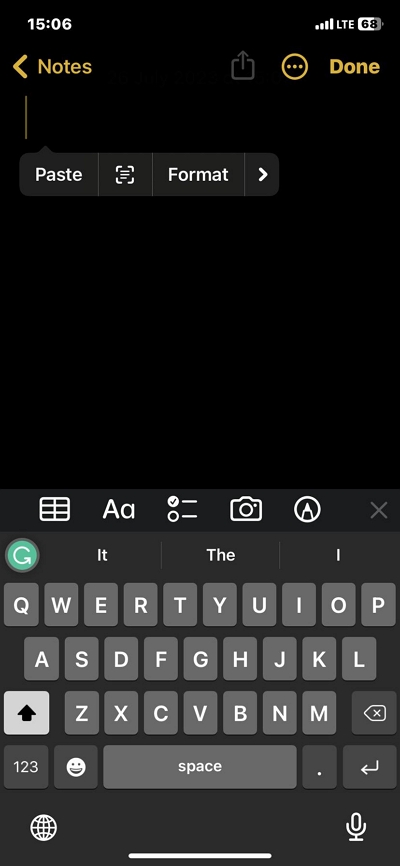
- Если ничего не появляется, значит буфер обмена пуст.
В2. Как я могу найти историю буфера обмена на Mac/iPhone?
Проверить историю буфера обмена на Mac довольно просто. Вы можете использовать руководство, представленное в начале этой статьи. Однако, если вы используете iPhone, выполните действия, описанные здесь:- Откройте текстовый редактор, желательно Примечания.
- Затем, удерживая экран, нажмите «Вставить», чтобы просмотреть содержимое, хранящееся в буфере обмена.
Заключительные слова
Благодаря нашему подробному руководству очистка буфера обмена Mac больше не будет проблемой. Все, что вам нужно, это выбрать любую из предложенных процедур, и все готово. Тем не менее, мы рекомендуем Macube Cleaner, который поможет вам очистить буфер обмена, кеши и другие файлы, которые могут замедлить работу вашего компьютера.

Очиститель Macube
Ускорьте работу вашего Mac и устраните неполадки с легкостью с помощью Macube полнофункциональная бесплатная пробная версия!
Начать бесплатную пробную версию